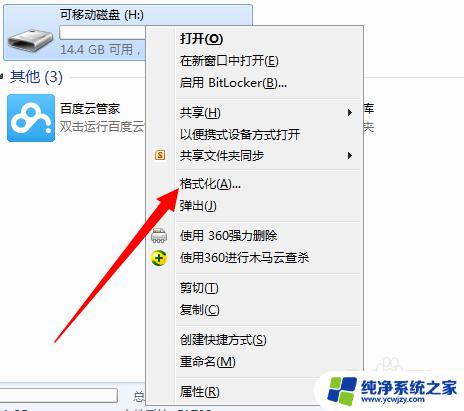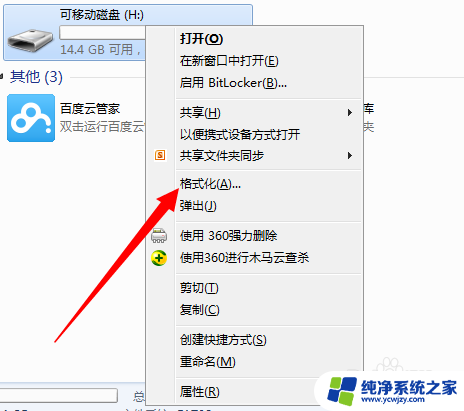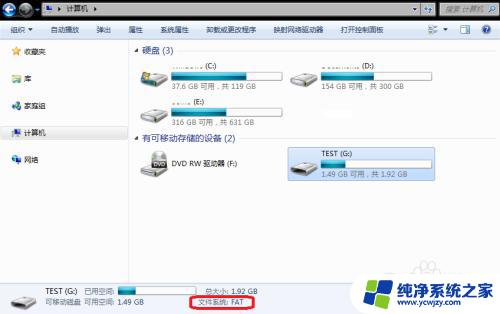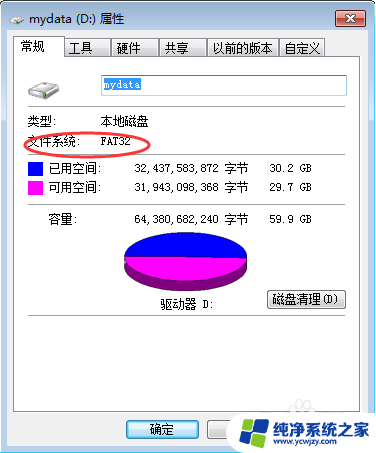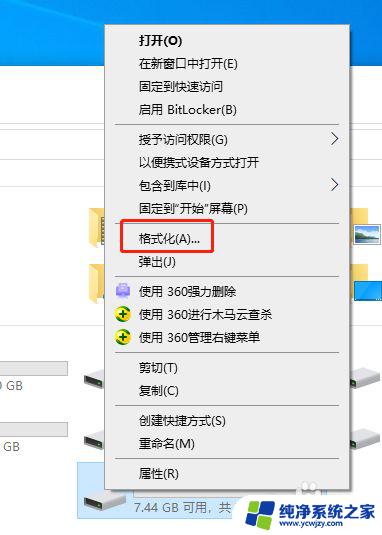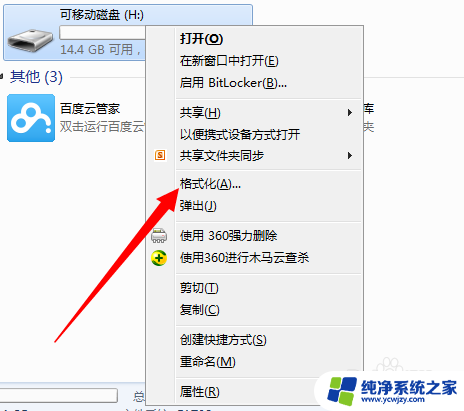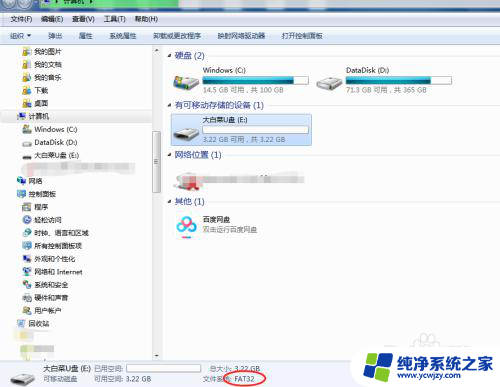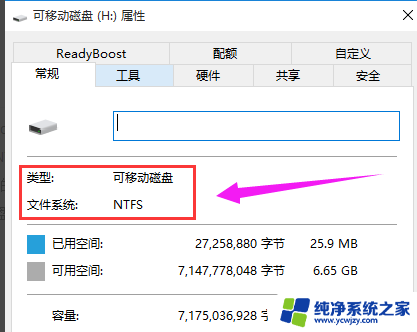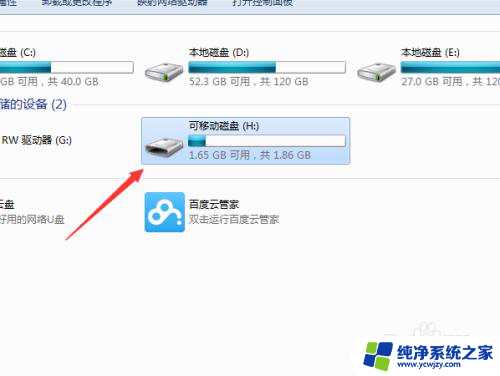转换u盘格式fat32 如何将U盘格式化为FAT32格式
在如今的数字时代,U盘已经成为我们日常生活中不可或缺的存储工具之一,随着技术的不断进步和应用的广泛推广,我们有时需要将U盘的存储格式转换为适用于特定设备的格式。其中将U盘格式化为FAT32格式成为了一种常见需求。FAT32格式具有广泛的兼容性和可移植性,可以在不同的操作系统和设备之间进行数据传输。究竟如何正确将U盘格式化为FAT32格式呢?接下来我们将详细介绍这一过程,并帮助您轻松完成格式转换。
具体方法:
1.将U盘插入电脑,点击打开桌面“计算机”,右键点击U盘盘符。选择【格式化】
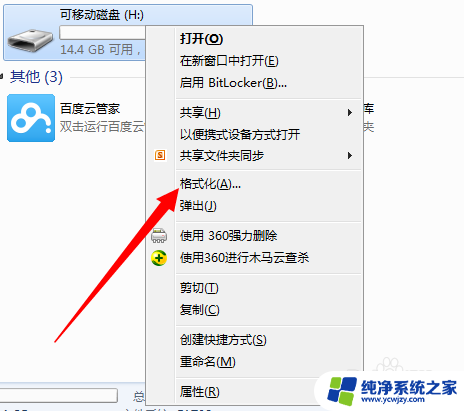
2.在弹出的格式化界面,将文件系统选择为【FAT32】,然后点击【开始】
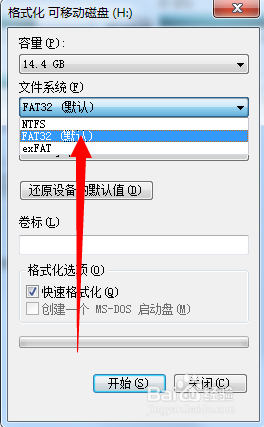
3.等待弹出格式化完毕对话框,右键点击U盘盘符。选择属性选项,可以看到U盘格式已经转换为FAT32

4.当然我们也可以使用DOS命令进行转换,点击电脑左下角“开始”菜单。找到【运行】选项,点击打开

5.进入运行对话框,输入 CMD 命令,点击确定,进入DOS界面
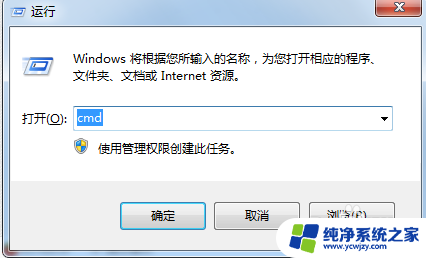
6.进入DOS界面,输入 convert H: /fs:FAT32 命令,点击确定进行格式转换(H为磁盘盘符)
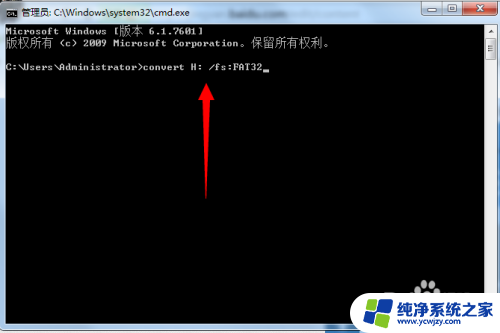
7.当弹出下图表明U盘格式已经转换成功,右键点击盘符可以进行查看磁盘格式
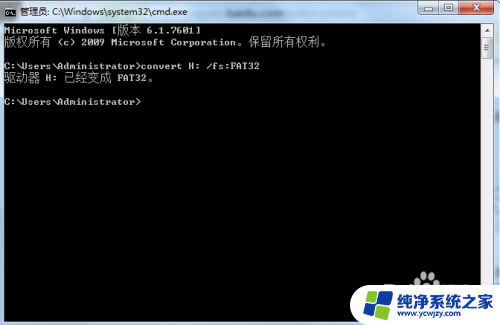
以上就是转换U盘格式为FAT32的全部内容,如果你遇到这种问题,不妨试试以上方法来解决,希望对你有所帮助。